OBJETIVOS:
GENERAL:
- Conocer que tipos de datos existen en M. Excel 2010
ESPECIFICOS:
- Aplicar diversos tipos de datos en una misma hoja de calculo de Excel 2010
- Conocer los diferentes valores de errores de Excel 2010
DESARROLLO
Tipos de datos
Existen dos tipos de valores para ingresar en las celdas:
* Valores constantes: Son datos que se ingresan directamente en una celda. Pueden ser texto, numéricos, fechas, horas, signos, etc. Para cambiar el valor constante se lo modifica manualmente.
* Fórmulas: son referencias de celdas, nombres de celdas o rangos, funciones u operadores que dan como resultado un valor a partir de otros valores existentes.
Excel permite ingresar diferente tipos de datos:
Los textos se acomodan, generalmente y en forma automática, a la izquierda de la celda.
Para escribir el título de la columna solo debe posicionarse en la celda correspondiente y digitarlo.
Por ejemplo:
Posicionese en B4 y digite Descripción y en C4 Importe.
Esto indica que en la columna B escribirá las descripciones y en la C los importes correspondientes a c/u de esas descripciones.
El título de la planilla:
 o
o  (2007)
(2007)
Para los números se pueden seleccionar formatos predefinidos o existe la posibilidad de crear nuevos formatos.
Si selecciona una celda que contenga números, y pulsa el botón derecho del Mouse, se desplegará un menú contextual; seleccione FORMATO DE CELDAS. La opción “Números” traerá los formatos predefinidos. También en esta opción podrá crear los nuevos formatos.
El símbolo # significa que la cifra puede o no estar:
#.### miles con punto
#.##0,00 si no aparece ningún el número colocará 0,00 en caso contrario colocará los decimales.
Para reemplazar al símbolo de moneda que trae predefinido el Excel, ingrese en WINDOWS en el PANEL DE CONTROL y en el icono Internacional lo podrá modificar.
Cuando en Excel pulse el botón Moneda, automáticamente coloca el signo $ pero alineado a la izquierda.
Ej. Obtener la suma total de los importes:
a) Con una operación matemática:
Posicionese en la celda C9 y escriba
=C5+C6+C7+C8
b) Con una función:
=SUMA (C5:C8)
Esta función calcula la suma de un conjunto de celdas o “RANGO DE CELDAS”
identificado por c5:c8; esto indica que sumará las celdas c5,c6,c7 y c8.
Digite esta función en la celda C11.
Verifique que el importe de la celda C9 es igual al de la celda C11
c) Utilizando el botón de Auto suma (en 97) o
(en 97) o  (en 2007)
(en 2007)
Posicionese en la celda C9, pulse la tecla SUPR o DEL para borrar el contenido de la misma, pulse el botón de autosuma.
Para utilizar este botón debe posicionarse en la celda inferior de la columna que desea sumar y Excel automáticamente reconocerá cual es el rango de celda a sumar.
Para obtener totales de filas y de columnas y de la intersección de ambas, seleccione todas las filas, todas las columnas, la primer fila y columna en blanco que le sigue a las que tienen datos, luego pulse el botón de autosuma
Ej.: ##### el valor numérico introducido en la celda o el resultado de la fórmula es demasiado ancho para poder visualizarlo
#¡REF!(#REF!) en la fórmula se está haciendo referencia a una celda inexistente
OPERADORES DE MICROSOFT EXCEL 2010
Podemos clasificar las fórmulas de Excel en cuatro grupos principales:
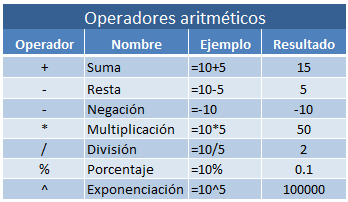
Aunque el porcentaje no es un operador aritmético, Excel le da un tratamiento como operador ya que al ingresar un símbolo de porcentaje después de un número provocará que Excel realice una división entre 100 de manera automática.
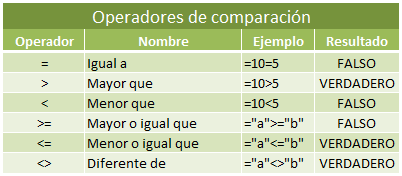
Los operadores de comparación son muy utilizados con las funciones lógicas de Excel que nos permiten ejecutar una acción al cumplirse la condición establecida.
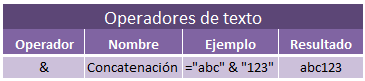

Recuerda que si tu sistema tiene la configuración regional de España, entonces el operador de unión será el punto y coma (;) y no la coma como aparece en la imagen.
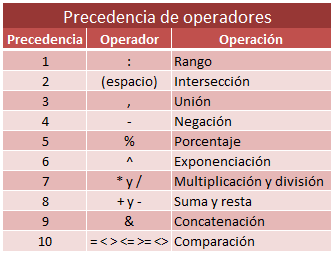
Si tenemos una fórmula con varios operadores con la misma precedencia, entonces Excel realizará los cálculos de izquierda a derecha.

ERRORES DE EXCEL
Cuando existen paréntesis dentro de una fórmula, Excel comenzará los cálculos con el paréntesis que tenga el mayor nivel de anidación. Y si dentro de un mismo paréntesis existen varios operadores, entonces se aplicarán las reglas de precedencia antes vistas. De esta manera los paréntesis nos permiten controlar el orden de precedencia de los cálculos es una fórmula de Excel.
Los errores en Excel son generalmente consecuencia de haber introducido algún dato de manera incorrecta o de utilizar inapropiadamente alguna fórmula. Excel detecta los errores y los clasifica de manera que se nos facilite su resolución.
Si conocemos los tipos de errores en Excel podremos resolverlos fácilmente ya que podremos identificar rápidamente la causa.
Cuando veas desplegado el error #¿NOMBRE? debes asegurarte de que has escrito correctamente el nombre de la función. Y si estás acostumbrado a utilizar el nombre de las funciones en inglés, pero te encuentras utilizando una versión de Excel en español, debes utilizar su equivalente en español o de lo contrario obtendrás este tipo de error.
Si obtienes este tipo de error debes revisar que la función no esté haciendo referencia a alguna celda que fue eliminada. Este tipo de error es muy común cuando eliminamos filas o columnas que contienen datos que estaban relacionados a una fórmula y al desaparecer se ocasiona que dichas fórmulas muestren el error #¡REF!
Para resolver este error debes verificar que has proporcionado los argumentos del tipo adecuado tal como los espera la función ya sean del tipo texto o número. Tal vez tengas que consultar la definición de la función para asegurarte de que estás utilizando el tipo de datos adecuado.
Este error se corrige revisando que has especificado correctamente los rangos dentro de la fórmula.
Cuando te familiarizas con los errores en Excel podrás resolver fácilmente las causas que ocasionan cada uno de ellos.
WEBGRAFIA:
https://exceltotal.com/tutorial-excel-2010-tipos-de-operadores-en-excel/
https://nlmexcel.wordpress.com/2010/12/02/tipos-de-datos/
https://exceltotal.com/errores-en-excel/
* Valores constantes: Son datos que se ingresan directamente en una celda. Pueden ser texto, numéricos, fechas, horas, signos, etc. Para cambiar el valor constante se lo modifica manualmente.
* Fórmulas: son referencias de celdas, nombres de celdas o rangos, funciones u operadores que dan como resultado un valor a partir de otros valores existentes.
Excel permite ingresar diferente tipos de datos:
- Texto
- Números
- Fechas
- Horas
- Valores Lógicos (Verdadero y Falso)
- Fórmulas y funciones
- Valores de error
- Mandatos u Órdenes.
1. Texto
Son aquellos textos donde se involucran letras, números y símbolos.Los textos se acomodan, generalmente y en forma automática, a la izquierda de la celda.
Para escribir el título de la columna solo debe posicionarse en la celda correspondiente y digitarlo.
Por ejemplo:
Posicionese en B4 y digite Descripción y en C4 Importe.
Esto indica que en la columna B escribirá las descripciones y en la C los importes correspondientes a c/u de esas descripciones.
El título de la planilla:
- Para escribir el titulo de la planilla solo debe posicionarse en la fila donde desea que aparezca el mismo, y escribirlo.
- Luego seleccione las celdas en las cuales desea que el mismo quede centrado y pulsar el botón de centrado.
2. Números
Corresponden exclusivamente a números.Para los números se pueden seleccionar formatos predefinidos o existe la posibilidad de crear nuevos formatos.
Si selecciona una celda que contenga números, y pulsa el botón derecho del Mouse, se desplegará un menú contextual; seleccione FORMATO DE CELDAS. La opción “Números” traerá los formatos predefinidos. También en esta opción podrá crear los nuevos formatos.
El símbolo # significa que la cifra puede o no estar:
#.### miles con punto
#.##0,00 si no aparece ningún el número colocará 0,00 en caso contrario colocará los decimales.
Para reemplazar al símbolo de moneda que trae predefinido el Excel, ingrese en WINDOWS en el PANEL DE CONTROL y en el icono Internacional lo podrá modificar.
Cuando en Excel pulse el botón Moneda, automáticamente coloca el signo $ pero alineado a la izquierda.
3. Fechas
ej. 12/01/12. en La opción “Formato de las celdas” se presentas distintas formas de visualizar las fechas.4. Horas
ej. 09:23 en La opción “Formato de las celdas” se presentas distintas formas de visualizar la hora.5. Valores Lógicos (Verdadero y Falso)
Para ingresar este tipo de datos simplemente tipee VERDADERO o FALSO, según lo que necesite.6. Fórmulas y funciones:
Una fórmula puede ser una operación matemática, una función o una referencia a celdas de la hoja o de otra hoja y comienza con un signo = (igual).Ej. Obtener la suma total de los importes:
a) Con una operación matemática:
Posicionese en la celda C9 y escriba
=C5+C6+C7+C8
b) Con una función:
=SUMA (C5:C8)
Esta función calcula la suma de un conjunto de celdas o “RANGO DE CELDAS”
identificado por c5:c8; esto indica que sumará las celdas c5,c6,c7 y c8.
Digite esta función en la celda C11.
Verifique que el importe de la celda C9 es igual al de la celda C11
c) Utilizando el botón de Auto suma
Posicionese en la celda C9, pulse la tecla SUPR o DEL para borrar el contenido de la misma, pulse el botón de autosuma.
Para utilizar este botón debe posicionarse en la celda inferior de la columna que desea sumar y Excel automáticamente reconocerá cual es el rango de celda a sumar.
Para obtener totales de filas y de columnas y de la intersección de ambas, seleccione todas las filas, todas las columnas, la primer fila y columna en blanco que le sigue a las que tienen datos, luego pulse el botón de autosuma
7. Valores de error
Excel al evaluar una fórmula si encuentra algún error, muestra un valor de error.Ej.: ##### el valor numérico introducido en la celda o el resultado de la fórmula es demasiado ancho para poder visualizarlo
#¡REF!(#REF!) en la fórmula se está haciendo referencia a una celda inexistente
OPERADORES DE MICROSOFT EXCEL 2010
Podemos clasificar las fórmulas de Excel en cuatro grupos principales:
- Fórmulas aritméticas
- Fórmulas de comparación
- Fórmulas de texto
- Fórmulas de referencia
1. Operadores aritméticos
Las fórmulas aritméticas son las más comunes y combinan números, referencias de celda, funciones y operadores aritméticos para realizar cálculos matemáticos. La siguiente tabla muestra los operadores aritméticos de Excel: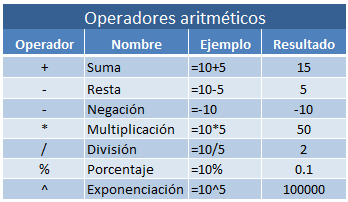
Aunque el porcentaje no es un operador aritmético, Excel le da un tratamiento como operador ya que al ingresar un símbolo de porcentaje después de un número provocará que Excel realice una división entre 100 de manera automática.
2. Operadores de comparación
Los operadores de comparación nos permiten comparar dos o más números o cadenas de texto. Si el resultado de la comparación es positivo, obtendremos como resultado en valor lógico VERDADERO. De lo contrario obtendremos como resultado el valor FALSO. A continuación tenemos la lista de operadores de comparación: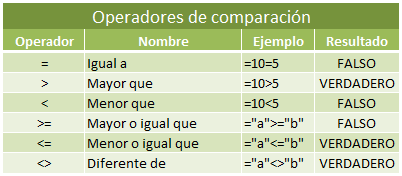
Los operadores de comparación son muy utilizados con las funciones lógicas de Excel que nos permiten ejecutar una acción al cumplirse la condición establecida.
3. Operadores de texto
Las fórmulas de Excel también pueden manipular texto y pueden hacer uso del operador de concatenación para unir el valor de dos cadenas de texto.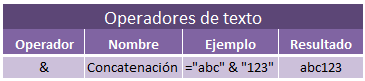
4. Operadores de referencia
Los operadores de referencia nos ayudan a combinar dos o más referencias de celda para crear una sola referencia.
Recuerda que si tu sistema tiene la configuración regional de España, entonces el operador de unión será el punto y coma (;) y no la coma como aparece en la imagen.
Precedencia de operadores en Excel
Cuando creamos fórmulas que contienen más de un operador, será necesario conocer el orden en que dichas operaciones serán calculadas por Excel. Por esta razón existe un orden de precedencia que determina la manera en que Excel hace los cálculos: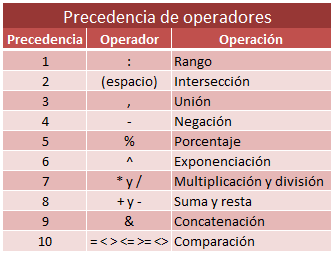
Si tenemos una fórmula con varios operadores con la misma precedencia, entonces Excel realizará los cálculos de izquierda a derecha.
Cómo controlar el orden de precedencia
La única manera en que podemos influir en el orden de precedencia de operadores en Excel es utilizando paréntesis. Al colocar paréntesis alrededor de un cálculo estaremos diciendo a Excel que deseamos otorgar una alta prioridad a dicho cálculo y por lo tanto se realizará primero. En la siguiente imagen puedes observar cómo se modifica el resultado de una fórmula al incluir paréntesis.
ERRORES DE EXCEL
Cuando existen paréntesis dentro de una fórmula, Excel comenzará los cálculos con el paréntesis que tenga el mayor nivel de anidación. Y si dentro de un mismo paréntesis existen varios operadores, entonces se aplicarán las reglas de precedencia antes vistas. De esta manera los paréntesis nos permiten controlar el orden de precedencia de los cálculos es una fórmula de Excel.
Los errores en Excel son generalmente consecuencia de haber introducido algún dato de manera incorrecta o de utilizar inapropiadamente alguna fórmula. Excel detecta los errores y los clasifica de manera que se nos facilite su resolución.
Si conocemos los tipos de errores en Excel podremos resolverlos fácilmente ya que podremos identificar rápidamente la causa.
Error #¿NOMBRE?
El tipo de error #¿NOMBRE? se genera cuando una celda hace referencia a una función que no existe. Por ejemplo, si introducimos la fórmula =FORMATOFINAL() obtendremos este tipo de error porque es una función inexistente.Cuando veas desplegado el error #¿NOMBRE? debes asegurarte de que has escrito correctamente el nombre de la función. Y si estás acostumbrado a utilizar el nombre de las funciones en inglés, pero te encuentras utilizando una versión de Excel en español, debes utilizar su equivalente en español o de lo contrario obtendrás este tipo de error.
Error #¡REF!
Cuando una celda intenta hacer referencia a otra celda que no puede ser localizada porque tal vez fue borrada o sobrescrita, entonces obtendremos un error del tipo #¡REF!.Si obtienes este tipo de error debes revisar que la función no esté haciendo referencia a alguna celda que fue eliminada. Este tipo de error es muy común cuando eliminamos filas o columnas que contienen datos que estaban relacionados a una fórmula y al desaparecer se ocasiona que dichas fórmulas muestren el error #¡REF!
Error #¡DIV/0!
Cuando Excel detecta que se ha hecho una división entre cero muestra el error #¡DIV/0! Para resolver este error copia el denominador de la división a otra celda e investiga lo que está causando que sea cero.Error #¡VALOR!
El error #¡VALOR! sucede cuando proporcionamos un tipo de dato diferente al que espera una función. Por ejemplo, si introducimos la siguiente función =SUMA(1, “a”) obtendremos el error #¡VALOR! porque la función SUMA espera argumentos del tipo número pero hemos proporcionado un carácter.Para resolver este error debes verificar que has proporcionado los argumentos del tipo adecuado tal como los espera la función ya sean del tipo texto o número. Tal vez tengas que consultar la definición de la función para asegurarte de que estás utilizando el tipo de datos adecuado.
Error #¡NUM!
El error #¡NUM! es el resultado de una operación en Excel que ha sobrepasado sus límites y por lo tanto no puede ser desplegado. Por ejemplo, la fórmula =POTENCIA(1000, 1000) resulta en un número tan grande que Excel muestra el error #¡NUM!Error #¡NULO!
El error #¡NULO! se genera al especificar incorrectamente un rango en una función. Por ejemplo, si tratamos de hacer una suma =A1 + B1 B5 Excel mostrará este tipo de error. Observa que en lugar de especificar el rango B1:B5 he omitido los dos puntos entre ambas celdas.Este error se corrige revisando que has especificado correctamente los rangos dentro de la fórmula.
Error #N/A
Este tipo de error indica que el valor que estamos intentando encontrar no existe. Por esta razón el error #N/A es muy común cuando utilizamos funciones de búsqueda como BUSCARV o BUSCARH. Cuando la función BUSCARV no encuentra el valor que estamos buscando, regresa el error de tipo #N/ACuando te familiarizas con los errores en Excel podrás resolver fácilmente las causas que ocasionan cada uno de ellos.
WEBGRAFIA:
https://exceltotal.com/tutorial-excel-2010-tipos-de-operadores-en-excel/
https://nlmexcel.wordpress.com/2010/12/02/tipos-de-datos/
https://exceltotal.com/errores-en-excel/

Trabajo en innobit.mx y gracias por compartir esta información.
ResponderEliminar